说到键盘,相信大家都很熟悉,但,对于你每天都使用的键盘,又是否真的又是那么了解呢?试想一下,F5键是干嘛用的?home键又有什么用呢?知道的评论区说说看 。
今天呢,小编就来跟大家说一下,键盘上一些我们不常用的按键是什么功能,记得收藏转发哦 。

文章插图
键盘
一、F1~F12键
F1:帮助键,如果你正在对某个程序进行编辑,需要Windows帮助,按下Win+F1
F2:重命名键,选定一个文件夹按下F2,则对文件夹进行重命名
F3:搜索键,在桌面上直接按F3键就可进入搜索界面
F4:打开浏览器,按下F4可以打开地址栏,按下ALT+F4可以关闭应用程序
F5:刷新键,用来刷新网页或当前窗口的内容
F6:快速定位键可以快速在资源管理器或浏览器中定位到地址栏
F7:在Window用处
F8:在启动电脑时,可以用它来显示启动菜单
F9:在Windows中没有任何用处
F10:用来激活Windows或程序中的菜单
F11:可以使资源管理器或浏览器变成全屏
F12:在Windows中没有任何作用,但在Word 中它会弹出另存为的窗口
其实F1到F12这12个键,也有几个是我们常用的,如:F2重命名和F5刷新 。

文章插图
F1~F12
了解完了F1到F12
我们再来了解一下键盘右边的9个功能键吧,这些功能键分别为:PRTSC SYSRQ、scroll lock、pause break、insert、delete、home、end、page up和page down 。

文章插图
功能键
二、PRTSC SYSRQ键
首先 , 第一个PRTSC SYSRQ,这个键每个键盘上的字母可能有点不一样,其实这个PRTSC就是Print Screen的缩写,可以理解为截屏的意思,它是把当前屏幕截取到粘贴板 。
那么,这个截屏功能到底是怎么用的呢?当然这个截图没有QQ截图那么好用方便,我来跟大家说一下吧 。

文章插图
截屏键
在要截屏的画面按下PRTSC这个键,然后打开系统的画图软件,再粘贴我们就可以看到这个截屏了,最后再保存为图片 。要比QQ截图复杂得多 , 但有时紧急情况还是有用的 。
如果不需要截全屏的话 , 可以按下ALT+PRTSC这个组合键,就是截当前激活的窗口而不是全屏了 。

文章插图
滚动锁定
三、scroll lock键
接下来就是scroll lock这个按键了,这个按键顾名思义就是滚动锁定的意思,其实这是dos系统时代留下来的按键,但现在在一些软件中还是有用的 。
【电脑键盘全图详细 笔记本insert键在哪】就是我们在浏览excel文档的时候 , 按下这个按键就可以锁定光标,也就是我们按上下方向键的时候,表格就会上下滚动 , 但光标不会动 。当然再按下scroll lock这个键,就会解除 , 按方向键的时候会移动光标了 。

文章插图
pause break键
四、pause break键
再来说一下pause break,这就暂时键,不过基本没怎么用的了,它可以在你启动软件的时候暂停,按住WIN+pause break , 可调出系统属性窗口 。
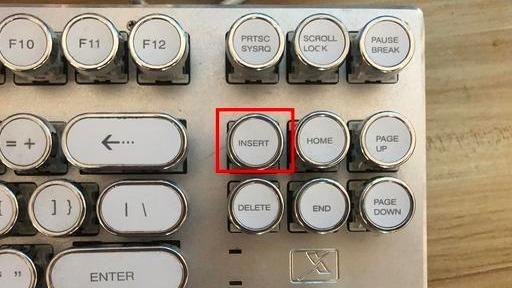
文章插图
insert键
五、insert键
接着说insert这个键了,这个是插入键,就是我们在文字插入的时候,如果在字与字之间要插入内容,就可以按这个键 。
按完这个键前后有什么区别呢?我们按下insert键后,再插入内容,就会发现,插入的内容会覆盖掉后面的字 。而我们再按一下insert这个键,插入的内容就不会覆盖后面的字了 。不过,现在很多文本输入的地方已经禁用这个功能了 。
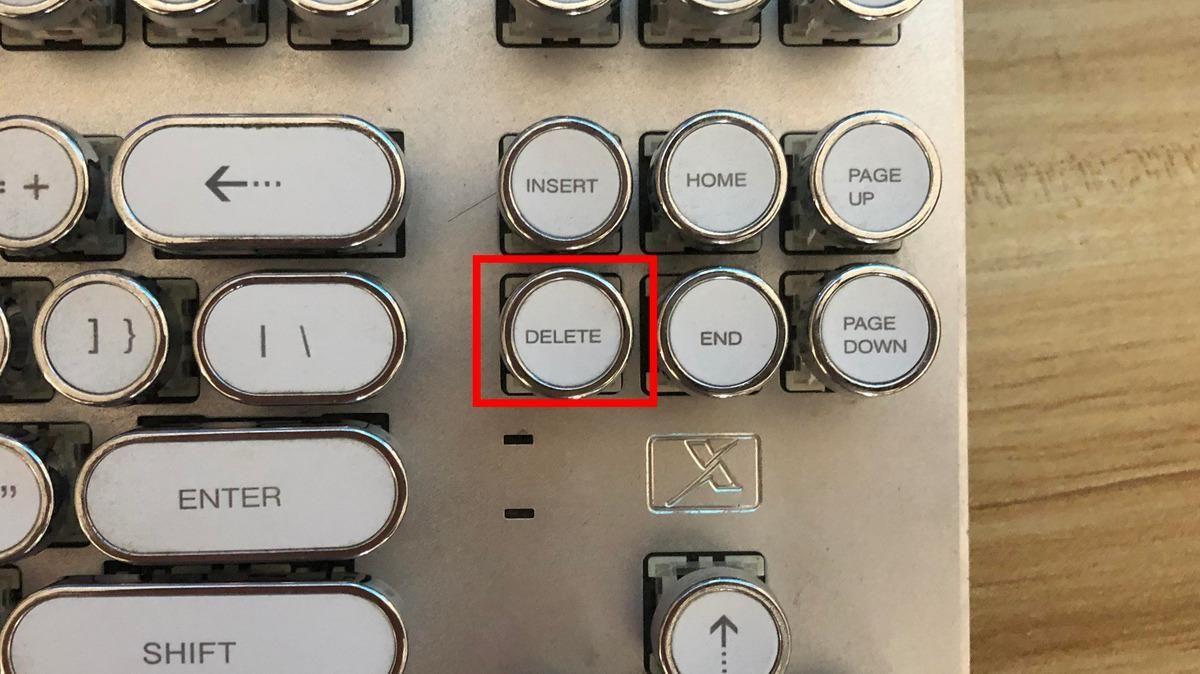
文章插图
delete键
六、delete键
DELETE键相信大家都很熟悉了 , 就是删除,我们要删除内容的进修直接按下这个键就可以了 。然而,在文字输入的时候也可以按这个键删除文字,但与backspace不同的是 , backspace删除的是光标左边的字 , 而delete删除的是光标右边的字 。

- 怎样用键盘代替鼠标点击 win7键盘控制鼠标的方法
- 电脑显示器常见故障及维修 常见电脑问题怎么解决
- 电脑永不休眠怎么设置 win10关闭休眠功能的命令
- 电脑如何分享wifi给手机上网 电脑热点怎么开启和连接
- 电脑文件删不掉怎么强制删除 删除文件需要管理员权限怎么弄
- 电脑护眼模式在哪里设置 电脑屏幕保护怎么设置
- 电脑开机后进不了桌面系统怎么办 解决电脑explorer.exe应用程序错误的方法
- 电脑显示不再支持ie11怎么办 internetexplorer11安装不了怎么解决
- 电脑一直在更新系统开不了机怎么办 配置windowsupdate失败怎么解决
- win11怎么更新显卡驱动 电脑更新驱动怎么更新
